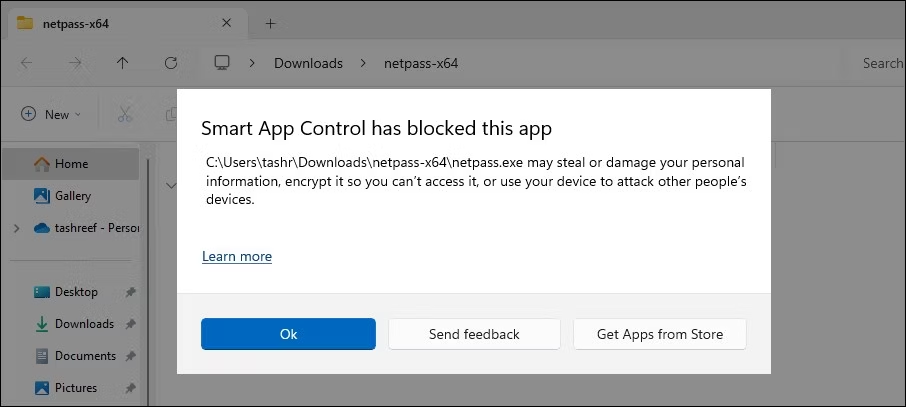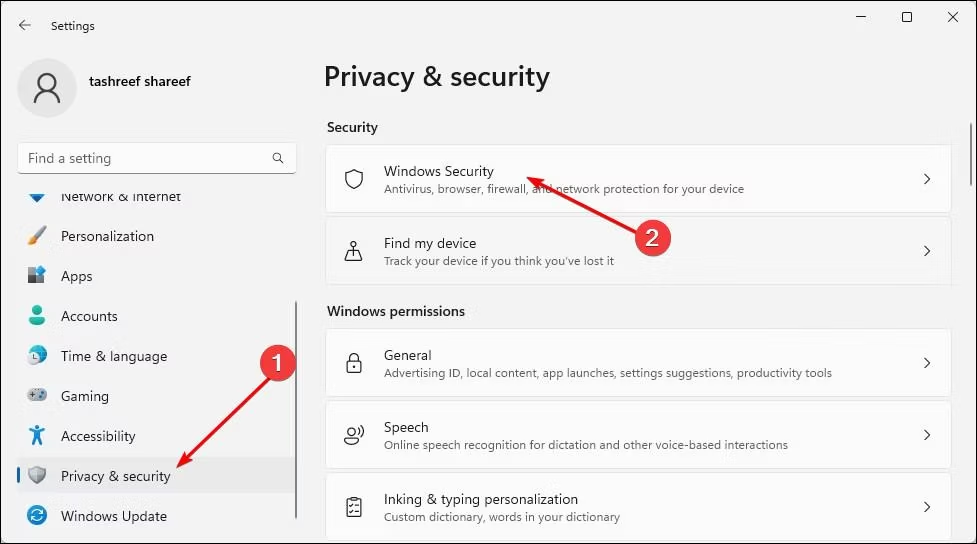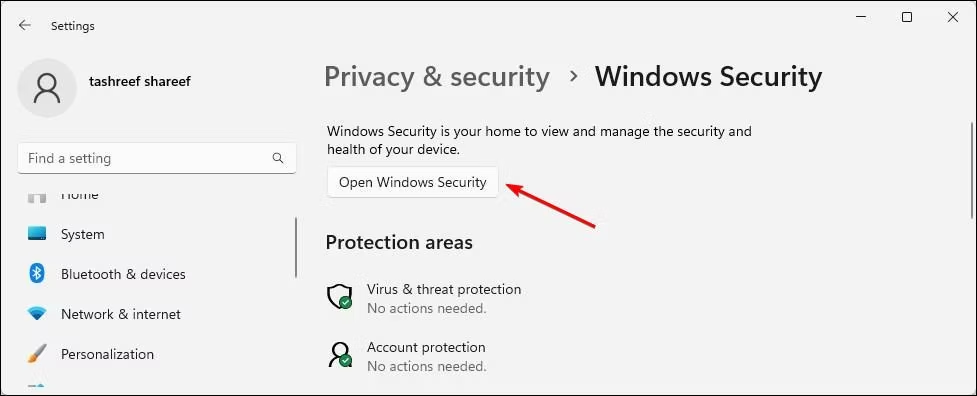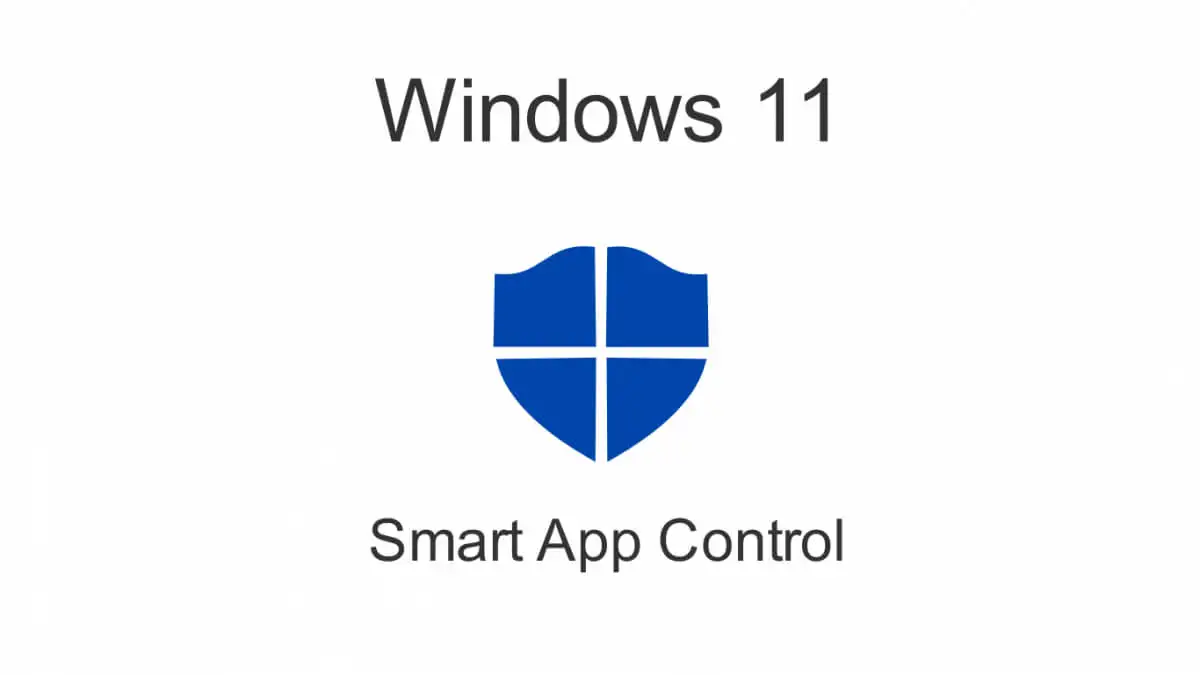
Smart App Control (SAC) یک ویژگی امنیتی ویندوز است که به محافظت از شما در برابر برنامه های مخرب کمک می کند. در حالی که در همه دستگاههای دارای ویندوز 11 22H2 یا بالاتر موجود است، ممکن است متوجه شوید که نمیتوانید آن را روشن کنید – و دلیل خوبی هم دارد.
بیایید نحوه عملکرد Smart App Control، چرایی خاموش بودن آن در برخی از سیستمها و نحوه فعال کردن آن را بررسی کنیم.
Smart App Control چیست و چگونه کار می کند؟
Smart App Control یک ویژگی در Windows Security است که در برابر برنامه های غیرقابل اعتماد محافظت می کند. وقتی میخواهید برنامهای را اجرا کنید، SAC اعتبار آن را با استفاده از نمودار امنیتی هوشمند مایکروسافت، یک سرویس امنیتی مبتنی بر ابر، تجزیه و تحلیل میکند
اگر سرویس نتواند پیشبینی مطمئنی انجام دهد، سپس برنامه را برای یک امضای معتبر بررسی میکند (که مشخص میکند فایل از کجا منشا گرفته است و آیا منبع قابل اعتمادی است).
برنامههای ناشران شناخته شده یا دارای امضای معتبر مطابق انتظار اجرا میشوند. در غیر این صورت برنامه مسدود می شود. هیچ گزینه لغو دستی وجود ندارد و نمی توانید برنامه ای را به لیست معافیت اضافه کنید.
مایکروسافت در نظر دارد که SAC فقط در نصب ویندوز تمیز قابل استفاده باشد. با انجام این کار، ویندوز می تواند اطمینان حاصل کند که تمام برنامه های نصب شده بر روی رایانه شما توسط SAC بررسی می شوند،
بنابراین ایمنی دستگاه ها را تضمین می کند. اگر SAC را بهعنوان بخشی از بهروزرسانی ویندوز 11 دریافت کردهاید، قبل از اینکه بتوانید از ویندوز 11 استفاده کنید، باید بازنشانی کارخانهای انجام دهید یا ویندوز 11 را تمیز نصب کنید (مگر اینکه یک تغییر رجیستری انجام دهید، که در زیر توضیح داده شده است).
ویندوز به طور خودکار SAC را به طور کامل فعال نمی کند. به طور پیش فرض، در حالت Evaluation شروع می شود. در طول دوره ارزیابی، ویندوز الگوی استفاده از برنامه شما را بررسی می کند تا مشخص کند آیا شما کاندید مناسبی برای فعال کردن SAC به صورت تمام وقت هستید یا خیر.
هنگامی که ارزیابی کامل شد، اگر ویندوز فکر میکند که SAC میتواند بدون وقفه در سیستم شما کار کند، بهطور خودکار روشن میشود. اگر نه، غیرفعال است.
نحوه روشن کردن Smart App Control
با فرض اینکه شرایط توضیح داده شده در بالا را دارید، می توانید از حالت ارزیابی صرفنظر کنید و Smart App Control را در تنظیمات امنیتی ویندوز روشن کنید.
ابتدا Win+i را فشار دهید تا برنامه تنظیمات باز شود. تب “Privacy & Security” را در پنجره سمت چپ انتخاب کنید، سپس روی “Windows Security” در سمت راست کلیک کنید.
برای راه اندازی برنامه Windows Security روی “Open Windows Security” کلیک کنید.
در Windows Security، تب “App & Browser Control” را انتخاب کنید. سپس، در زیر “Smart App Control”، روی “Smart App Control Settings” کلیک کنید.
برای فعال کردن Smart App Control در دستگاه ویندوز خود، “روشن” را انتخاب کنید. پس از فعال شدن، SAC نظارت را شروع می کند و اجرای مشکوک برنامه را در رایانه شما مسدود می کند.